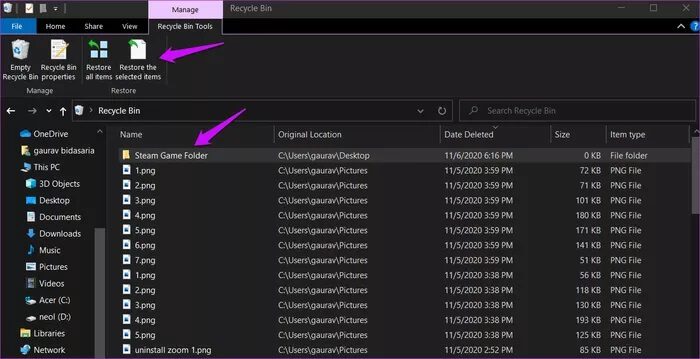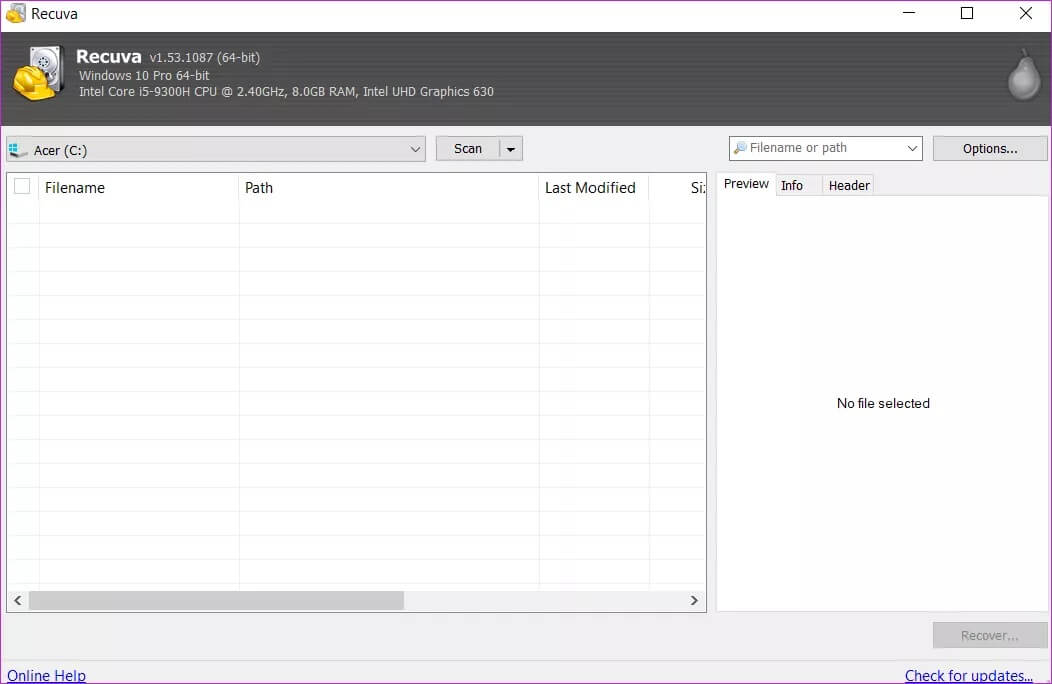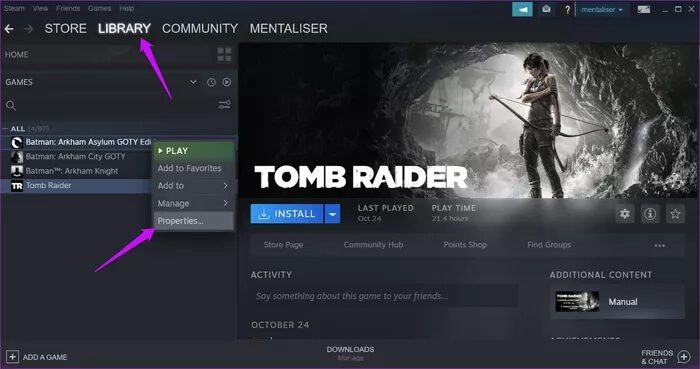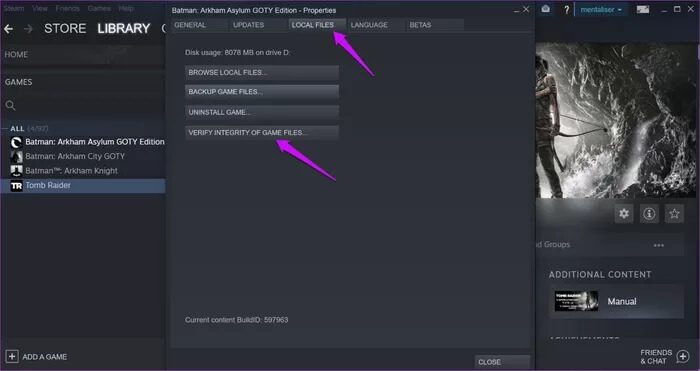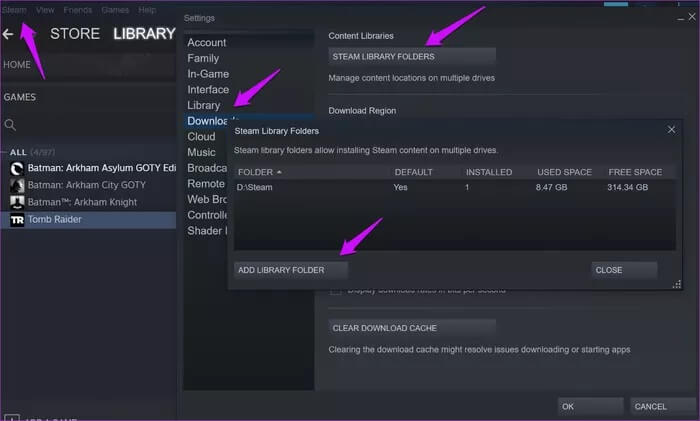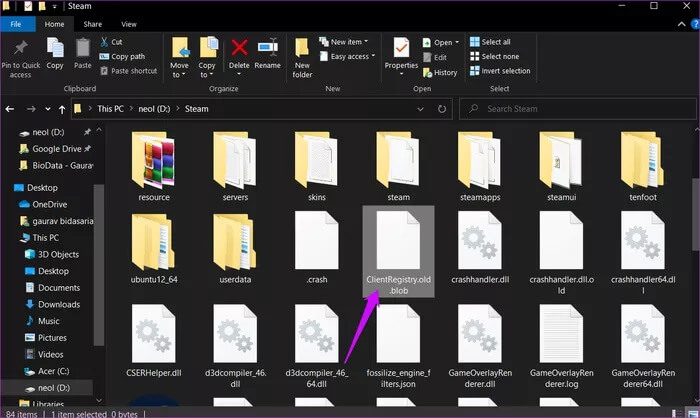So stellen Sie gelöschte Steam-Spiele unter Windows 10 wieder her
Steam ist Ihr One-Stop-Shop zum Auschecken und Kaufen der meisten Spiele, die für den PC veröffentlicht wurden. Dies ist nun schon seit einiger Zeit der Fall. Es macht es sehr einfach, Spiele zu kaufen und zu spielen und sie dann von Ihrem System zu löschen. Aber wie stellen Sie gelöschte Steam-Spiele unter Windows 10 wieder her?
Hier gibt es einige Szenarien. Angenommen, Sie haben den Spielordner aus dem Datei-Explorer gelöscht, genau wie jede andere Datei/jeder andere Ordner auf Ihrem PC. Es gibt auch eine Möglichkeit, Spiele aus dem Steam-Client selbst zu löschen. In jedem Fall gibt es mehrere Möglichkeiten, Ihr Steam-Spiel zurückzubekommen, ohne alles erneut herunterzuladen.
Lasst uns beginnen.
1. Gelöschte Steam-Spiele-Ordner aus dem Papierkorb wiederherstellen
Angenommen, Sie haben gerade den Spieleordner gelöscht und er befindet sich noch im Papierkorb Ihres Computers. Hoffentlich haben Sie ihn nicht geleert oder mit Umschalt + Entf diesen Ordner entfernt. Am einfachsten können Sie den Ordner und die Dateien aus dem Papierkorb wiederherstellen.
Sie finden das Papierkorb-Symbol auf Ihrem Desktop oder im Datei-Explorer in der linken Seitenleiste. Wählen Sie den Spielordner aus und klicken Sie auf Wiederherstellen. Es verschwindet von dort und erscheint direkt im Steam-Ordner, wo es ursprünglich war.
2. Gelöschte Steam-Spiele-Ordner mit Recuva wiederherstellen
Technisch gesehen werden Dateien, die Sie aus dem Papierkorb Ihres Computers löschen, nicht direkt gelöscht. Es bleibt auf einem sehr niedrigen Niveau intakt. Im Vordergrund wird der Eintrag aus dem Verzeichnisindex entfernt. Wenn jedoch eine neue Datei an demselben Speicherort gespeichert wird, an dem sich die alte Datei befand, überschreibt sie die alte Datei. Dadurch kann die alte Datei nicht wiederhergestellt werden.
Wenn Sie versehentlich eine Datei/einen Ordner löschen, insbesondere aus dem Papierkorb, besteht immer noch Hoffnung, dass diese Datei wiederhergestellt wird. Sie können diese Dateien (in Ihrem Fall den Spielordner) mit einer Dateiwiederherstellungs-App wie Recuva wiederherstellen. Die kostenlose Version der App sollte ausreichen, um den Job zu erledigen. Ähnliche Apps sind auch von anderen Anbietern erhältlich, aber die Grundvoraussetzung bleibt gleich.
Es durchsucht diese Verzeichnisse und Sektoren, um alle Dateien zu finden, die Sie über einen bestimmten Zeitraum gelöscht haben und welche noch wiederhergestellt werden können. Sie werden überrascht sein, all die Dinge zu sehen, die während des Scans gefunden wurden. Beängstigend und lustig.
Profi-Tipp: Sie fragen sich, wie sicher es ist, eine Datei aus dem Papierkorb zu löschen. Jeder kann sie mit den entsprechenden Tools, die kostenlos zur Verfügung stehen, wiederherstellen. Aus diesem Grund sollten Sie eine App wie Eraser verwenden, um sensible Dateien sicher zu löschen.
3. Integritätsprüfung für Steam-Spiele
Schritt 1: Öffnen Sie einen Kunden Steam , ging zu Bibliotheksoption. Klicken Sie dann mit der rechten Maustaste auf das Spiel, um es auszuwählen ئصائص.
Schritt 2: Klicken Überprüfen Sie die Integrität der SpieldateienUnter der Registerkarte "Lokale Dateien".
4. Fügen Sie den Installationsbibliotheksordner zu Steam hinzu
Es ist möglich, dass sich die Spielordner noch auf Ihrer HDD/SSD-Festplatte befinden und Steam sie nicht erkennt.
Schritt 1: Öffnen Steam und gehe zu Steam > Einstellungen > Downloads > Steam-Bibliotheksordner und klicke Bibliotheksordner hinzufügen.
Schritt 2: Sie wählen den Ordner, in dem Sie das Spiel installiert haben. Dies wird einige Augenblicke dauern. Sie sollten in Ihrer Steam-Bibliothek wieder Spiele anzeigen können, die zuvor als nicht installiert erschienen.
5. Benennen Sie die Datei CLIENTREGISTRY.BLOB . um
Dieser Trick wurde von Steam-Spielern entdeckt, die festgestellt haben, dass das Umbenennen der Blob-Datei bei der Wiederherstellung verlorener Spieldateien hilft.
Schritt 1: Öffne den Ordner, in dem du Steam installieren. Der Standardspeicherort ist Laufwerk C. Sie finden ClientRegistry.blob Im gleichen Basisordner. Klicke auf F2 und benenne es um in ClientRegistry.alt.blob. Starten Sie den Steam-Client neu und es wird eine neue Datei erstellt.
Sie sollten jetzt alle Ihre Spiele in Steam wiederhergestellt sehen.
So sichern Sie Steam-Spiele
Dies ist für die Zukunft, damit Sie sich nie wieder in dieser Situation befinden werden. Dieser Vorgang ist wirklich einfach und kann Ihnen viel Leid ersparen, wenn Sie installierte Spieldateien verlieren und Spiele speichern. Klicken Sie in der Bibliothek mit der rechten Maustaste auf das Spiel und wählen Sie Eigenschaften. Wählen Sie auf der Registerkarte Lokale Dateien die Option Spieldateien sichern aus.
Folgen Sie einfach den Anweisungen auf dem Bildschirm, wo Sie den Standort auswählen können. Ich rate Ihnen immer, ein anderes Laufwerk oder eine andere Partition zu wählen als die, auf der Sie Steam installiert haben.
mit Begeisterung laufen
Der Steam-Client ist ein Segen für Windows-Spieler. Es leidet jedoch wie viele andere Apps unter gelegentlichen Fehlern und Problemen. Die meisten dieser Schluckaufe sind leicht zu beheben, vorausgesetzt, Sie wissen, wo Sie suchen und was zu tun ist. Hier kommen die Vorteile einer großen Community ins Spiel. Fans, die leidenschaftlich sind und das technische Wissen haben, Lösungen zu finden und zu teilen, die für sie funktioniert haben. Ich hoffe, jemand arbeitet auch für Sie.